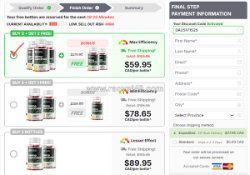Cách tạo nhóm telegram trên iphone và android cực dễ
Ngày đăng: 12/5/2024 4:39:20 PM - Tổng hợp - Toàn Quốc - 54Chi tiết [Mã tin: 5716678] - Cập nhật: 51 phút trước
Telegram không chỉ là một ứng dụng nhắn tin đơn thuần, mà còn là một công cụ hữu ích để tạo ra những cộng đồng nhỏ. Bạn đã biết cách tận dụng tối đa tính năng này chưa? Cùng khám phá ngay cách tạo nhóm Telegram trên iPhone và Android một cách dễ dàng và nhanh chóng.
1. Cách tạo nhóm trên telegram đơn giản
Dưới đây là hướng dẫn cách tạo nhóm trên Telegram đơn giản và nhanh chóng khi ứng dụng ở trên điện thoại hoặc máy tính. Bạn chỉ cần thực hiện theo vài thao tác đơn giản là đã có nhóm chat để auto thêm thành viên vào nhóm telegram.
1.1. Tạo nhóm Telegram trên máy tính
Cách tạo nhóm trên Telegram ở máy tính cũng tương tự như điện thoại, nhưng nó có cách đổi ngược một xíu. Bạn xem hướng dẫn như sau:
+ Mở Telegram máy tính của mình, sau đó vào thanh Menu ở góc bên trái màn hình.
+ Tại đây bạn cũng sẽ thấy xuất hiện chữ New Group và hãy chọn vào đó.
+ Sau đó màn hình sẽ đưa bạn tới phần đặt tên (khác với điện thoại là chọn thành viên trước). Bạn hãy đặt tên nhóm Telegram phù hợp với nhóm chat của mình.
+ Chọn ảnh đại diện (nếu bạn muốn thêm) và cài đặt các tùy chọn cho nhóm, bao gồm chọn một biểu tượng, mô tả nhóm và quyền truy cập cho thành viên của nhóm.
+ Cuối cùng màn hình sẽ đi tới phần chọn các thành viên vào nhóm, bạn click xanh vào nút tròn để đưa người đó vào nhóm chát. Sau đó chọn Create để hoàn thành.
1.2. Tạo nhóm Telegram trên điện thoại
Đối với điện thoại Iphone hay Android thì việc tạo nhóm Telegram đều tương tự như nhau. Nếu bạn muốn tạo nhóm kéo mem telegram ở thiết bị điện thoại của mình và ứng dụng thì thực hiện theo các bước như sau:
+ Mở ứng dụng Telegram trên điện thoại của mình sau đó vào biểu tượng Cây bút ở góc bên trên bên phải màn hình.
+ Chọn vào đấy bạn sẽ thấy mục New Group (tạo nhóm mới). Tiếp đến bạn chọn những thành viên mà muốn thêm vào nhóm. Bạn có thể thêm bạn bè từ danh sách liên lạc hoặc tên người dùng.
+ Sau khi chọn được các thành viên trong nhóm bạn bấm Next để đi tiếp tới phần Đặt Tên cho nhóm. Ở đây có phần ảnh đại diện, bạn có thể thêm các hình ảnh cho group của mình. Và cuối cùng chọn Create để hoàn thành tạo nhóm trên Telegram.
Với những hướng dẫn chi tiết trên, việc tạo nhóm Telegram trên điện thoại của bạn trở nên vô cùng đơn giản. Giờ đây, bạn đã sẵn sàng kết nối và chia sẻ với bạn bè, gia đình hoặc cộng đồng của mình. Đừng quên chia sẻ bài viết này để giúp nhiều người khác cùng khám phá tính năng tuyệt vời này nhé!
Tin liên quan cùng chuyên mục Tổng hợp
- 0
Mũ tai bèo năng động, thời trang và phù hợp mọi phong cách-umtb00146
Cập nhật: 3 phút trước  1
1Top element organics hemp gummies australia result
Cập nhật: 5 phút trước 2
2Bo góc tủ nhôm kính 3 chân chắc chắn, thẩm mỹ cao
Cập nhật: 19 phút trước 2
2Duy nhất 1 căn yên hòa cầu giấy 58m 4 tầng phân lô vài bước ra phố nhỉnh 15
Cập nhật: 31 phút trước 2
2Chỉ duy nhất 1 căn giáp bát hoàng mai gara ô tô – hai thoáng vĩnh viễn –
Cập nhật: 31 phút trước- 0
Đồng hồ nhiệt độ dạng dây yamaki 0–350°c là gì? giải pháp đo nhiệt linh hoạt, chính xác cho công nghiệp | dantek
Cập nhật: 37 phút trước  1
1Đồng hồ nhiệt độ dạng dây yamaki 0–350°c là gì? giải pháp đo nhiệt linh hoạt, chính xác cho công nghiệp | dantek
Cập nhật: 37 phút trước- 0
Đồng hồ nhiệt độ dạng dây yamaki 0–350°c là gì? giải pháp đo nhiệt linh hoạt, chính xác cho công nghiệp | dantek
Cập nhật: 37 phút trước  2
2🏡 bán nhà giáp bát hoàng mai gara ô tô – hai thoáng vĩnh viễn – 36mx6t nhà đẹp
Cập nhật: 37 phút trước 2
2Ke cân bằng gạch sàn chống cong vênh hiệu quả
Cập nhật: 40 phút trước 1
1Đồng hồ nhiệt độ wise – thiết bị đo nhiệt chính xác, tuổi thọ cao cho nhà máy | dantek phân phối
Cập nhật: 44 phút trước 1
1Môi trường phú xuân - đơn vị chuyên tư vấn thi công xử lý nước thải uy tín
Cập nhật: 45 phút trước 2
2Chung cư huỳnh văn chính - quận tân phú - 4 x 11 m - 2.6 tỷ
Cập nhật: 50 phút trước 1
1Công ty chuyên cung cấp dịch vụ thiết kế và thi công xử lý nước thải chất lượng
Cập nhật: 4 phút trước 2
2🚘🚘🚘 hiếm!!! - đất khánh vân mặt đường ô tô tránh,gần vành đai 4. tiện ích
Cập nhật: 10 phút trước 2
2🔥🔥🔥 nhà đại hưng đẹp lung linh - 6 tầng - gara ô tô - thang máy - tiện ích
Cập nhật: 13 phút trước 1
1🔥🔥🔥 mặt phố 2 thoáng - trung tâm - kinh doanh - vị trí đẹp - đầu tư - 🔥🔥🔥
Cập nhật: 13 phút trước 2
2Hiếm hót!!- nhà đại áng gần hồ điều hoà - gần nhiều tiện ích - ở sướng
Cập nhật: 13 phút trước 1
1Thuê vest nam tphcm - shop vest nam uy tín với đa dạng các kiểu dáng vest
Cập nhật: 13 phút trước 1
1Dịch vụ thu mua sắt thép phế liệu – giải pháp giảm chi phí , nâng cao không gian sxuất
Cập nhật: 25 phút trước- 0
Climaxin male enhancement™ "where to buy" - is it worth buying?
Cập nhật: 25 phút trước  2
2Nhà chdv đường phan đình phùng quận phú nhuận phường cầu kiệu.
Cập nhật: 26 phút trước 2
2🚨🚨🚨hiếm !!- nhà đẹp đại áng mới tinh- gần hồ điều hoà - gần nhiều tiện ích
Cập nhật: 27 phút trước 2
2Bán nhà phố nguyễn công trứ, 45m2, 6 tầng thang máy, mặt tiền 7m, 10.8 tỷ, ở
Cập nhật: 27 phút trước 1
1Bán nhà mặt phố võ thị sáu, 21m2, 4 tầng, mặt tiền 5m, 10.6 tỷ, vỉa hè rộng,
Cập nhật: 28 phút trước- 0
Is calmx cbd safe and beneficial to buy from its "official website"?
Cập nhật: 28 phút trước  2
2The emerald garden view an cư lý tưởng cho gia đình giá chỉ 35 triệu/m² dễ mua,
Cập nhật: 28 phút trước 1
1Bán nhà hàn thuyên, 66m2, 4 tầng, mặt tiền 4.2m, 16 tỷ, ngõ xe máy quay đầu,
Cập nhật: 28 phút trước 2
2Siêu phẩm đất góc 3 mặt tiền – trung tâm tân chánh hiệp, quận 12
Cập nhật: 29 phút trước 2
2Mặt tiền đường số kdc bình hưng gần bến xe quận 8 - ô tô ngủ trong nhà , 6x16m
Cập nhật: 29 phút trước 2
2Bán nhà lý thường kiệt, 45m2, 5 tầng, mặt tiền 5.2m, 28.3 tỷ, ngõ rộng thoáng,
Cập nhật: 30 phút trước 2
2Cực hiếm, bán nhà hàng chiếu, 100m2, mặt tiền 6.3m, 30.8 tỷ, kinh doanh
Cập nhật: 30 phút trước 2
2Bán nhà mặt phố triệu việt vương, 32m2, 7 tầng thang máy, mặt tiền 4m, 31.8 tỷ,
Cập nhật: 30 phút trước 2
2Chính chủ bán nhà phố hàn thuyên, 70m2, 7 tầng thang máy, 29.8 tỷ, kinh doanh
Cập nhật: 30 phút trước 2
2Nhà vườn (28x57) mặt tiền đt8-1 – đông thạnh, hóc môn (sát lê v khương)
Cập nhật: 30 phút trước 2
2Bán khách sạn mặt phố lương ngọc quyến, 80m2, 5 tầng, mặt tiền 5.4m, 77.5 tỷ,
Cập nhật: 31 phút trước 1
1Bán nhà phan chu trinh, 75m2, 7 tầng thang máy mới đẹp, mặt tiền gần 4m, 39.5
Cập nhật: 31 phút trước 1
1Bán nhà mặt phố tuệ tĩnh, 35m2, 4 tầng, mặt tiền gần 8m, 29 tỷ, kinh doanh đỉnh
Cập nhật: 32 phút trước 2
2Bán tòa văn phòng mặt phố nguyễn ngọc nại, 5m2, 7 tầng thang máy, 63.8 tỷ,
Cập nhật: 32 phút trước 2
2Bán khách sạn mặt phố mã mây, 80m2, 5 tầng, mặt tiền 5.4m, 77.5 tỷ, kinh doanh
Cập nhật: 32 phút trước 2
2Cực hiếm! bán nhà ở luôn trần phú, 41m2, 6 tầng mới đẹp, mặt tiền 3.9m, .8
Cập nhật: 32 phút trước 2
2Cực hiếm, bán nhà lý quốc sư, 50m2, mặt tiền 5.2m, 25.8 tỷ, kinh doanh
Cập nhật: 33 phút trước 2
2Bán nhà mặt phố tô hiến thành, 32m2, 7 tầng thang máy, mặt tiền 4m, 31.8 tỷ,
Cập nhật: 33 phút trước 2
2Bán nhà căn góc dương bá trạc sát quận 1 - 4 tầng btct kinh doanh đỉnh ngang
Cập nhật: 33 phút trước 1
1Bán nhà mặt phố ngõ huyện, 80m2, 72.5 tỷ, kinh doanh siêu đỉnh, phù hợp xây
Cập nhật: 33 phút trước 2
2Bán tòa vp mặt phố tô vĩnh diện, 5m2, 7 tầng thang máy, mặt tiền 5m, 63.8 tỷ,
Cập nhật: 34 phút trước 2
2Cực hiếm, bán nhà hàng bông, 45m2, 5 tầng, mặt tiền 6.3m, 21.8 tỷ, kinh doanh
Cập nhật: 34 phút trước 2
2Mặt tiền bàu cát / dt: 5x27m, 136m2 / kc: 5 tầng + thang máy full thiết kế bên
Cập nhật: 34 phút trước 1
1Cho thuê nhà mặt phố nguyễn huy tự - hai bà trưng, 22m2 x 3 tầng, mặt tiền 6m,
Cập nhật: 35 phút trước 1
1Bán nhà mặt phố nguyễn du, 56m2, 6 tầng, 39.5 tỷ, vỉa hè rộng, đường ô tô 2
Cập nhật: 36 phút trước